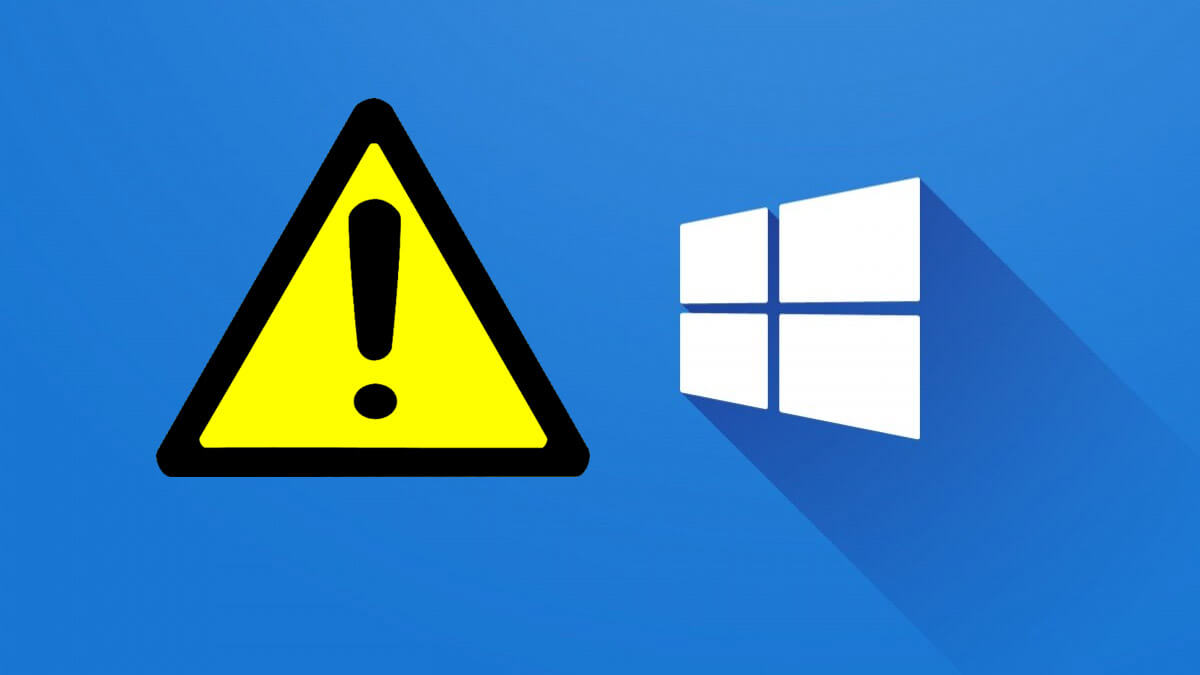Hay varios procedimientos que puedes llevar a cabo para solucionar el error 0x80070643 que aparece en Windows y que así no te vuelva a aparecer, aunque debes conocer que no hay una solución concreta y es posible que debas aplicar algunas de ellas para arreglarlo por completo.
El error 0x80070643 es un fallo que aparece al actualizar el sistema, por lo que es probable que te pueda aparecer en algún momento siempre y cuando tengas Windows Update habilitado e instales las actualizaciones oficiales de Microsoft para el sistema.
Cada pocos días se lanzan nuevas actualizaciones para el sistema, la mayoría no da fallos, pero sí que hay algunas que pueden fallar y pueden comenzar a generar error como este u otros, por ejemplo, el error 0x80070422 que es bastante similar y que también tiene distintas soluciones.
Reinicia Windows
Aunque parezca una tontería, prueba lo primero a reiniciar Windows y así intentar solucionar este error tan molesto que no deja instalar actualizaciones. Es un procedimiento sencillo que no te llevará más de 5 minutos entre lo que apagar el PC y este se inicia nuevamente.
Reiniciar el PC soluciona muchos problemas y para este debes probarlo, aunque no te asegura que el error 0x80070643 se elimine o que finalmente no aparezca más y vuelva a hacerlo en un futuro, siempre es una opción para tener cuenta para solventar este tipo de incidencias.
Ejecuta el solucionador de problemas de Windows Update
Antes existían utilidades para reparar ciertas incidencias del sistema, incluidas las de Windows Update. Con la llegada de Windows 10 todas fueron eliminadas, pero todavía es posible reparar ciertos aspectos y para eso hay que usar el solucionador de problemas de Windows Update.
Se trata de una herramienta propia de Windows que puedes ejecutar cuando lo necesites, en este caso puede servirte para corregir el error 0x80070643, la abres siguiendo estos pasos:
- Presiona las teclas Windows + Q, escribe Configuración. Una vez accedas ahí, vete hasta Actualización y Seguridad/Solucionar problemas/solucionadores de problemas adicionales.
- A continuación, pulsa en “Windows Update” y presiona donde dice “ejecutar el solucionar de problemas”. Espera unos instantes y vuelve a comprobar si ahora puedes instalar la actualización y ya no aparece más el error que mencionamos.
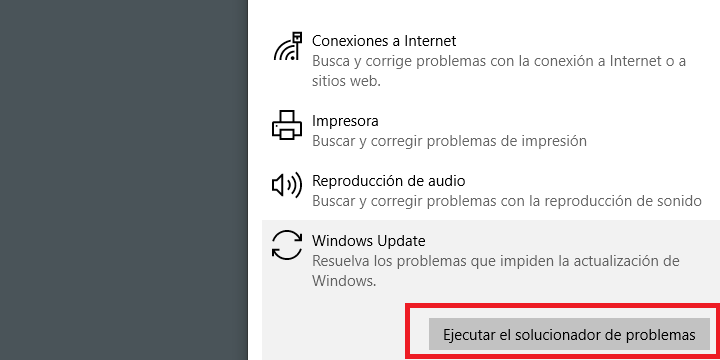
Escanea el sistema con CHKDSK
En caso de que alguna de las dos posibles soluciones anteriores no te haya funcionado y el error 0x80070643 no deja de aparecerte, es momento de ir un poco más allá y para eso vas a ejecutar la herramienta CHKDSK para escanear en busca de errores que haya en el disco duro.
No es una herramienta muy complicada de utilizar, aunque si tienes pocos conocimientos y no quieres complicarte, lo mejor es configurar CHKDSK para que se ejecute al reiniciar el sistema y tú no tengas que mover un dedo más, en este caso el proceso se hace de forma automática.
Reinicia el servicio Windows Update
Es momento de reiniciar un servicio denominado como Windows Update, algo que también puedes hacer desde el propio sistema operativo. Esto podría solucionar el problema porque lo que se va a hacer es parar el servicio y volverlo a iniciar, tendrías que seguir estos pasos:
- Pulsa la combinación de teclas Windows + Q y escribe “servicios”. Una vez dentro, busca Windows Update (está casi al final de lista) y haz clic derecho/reiniciar.
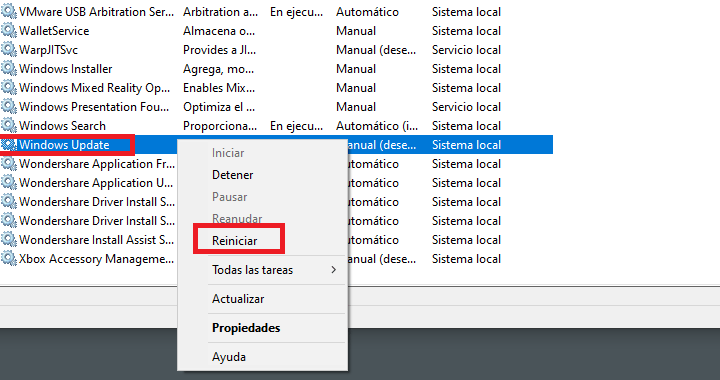
Ahora debes esperar unos segundos a que se termine de realizar la parada e inicio de Windows Update y entrar en la herramienta e instalar las actualizaciones que tengan pendientes antes de que te apareciese el error 0x80070643.
Desactiva tu antivirus cuando instales actualizaciones
La instalación de actualizaciones a través de Windows Update no entrañan ningún tipo de riesgo de seguridad para el sistema, así que justo en ese momento deberías desactivar temporalmente tu antivirus habitual si no se trata de Windows Defender, sino otro diferente.
En caso de que sea así, normalmente este tiene su propio icono al lado de los otros iconos que están al lado del reloj del sistema, ubicado justo a la derecha de la barra de tareas de Windows 10. Tendrías que hacer clic derecho sobre el antivirus y buscar una opción para desactivarlo.
Comprueba que tienes espacio libre
No tener suficiente espacio libre en el disco puede ocasionar que no se puedan instalar actualizaciones y, por consiguiente, hacer que aparezcan errores de instalación como el 0x80070643, por lo que debes comprobar que tienes varios gigas disponibles y libres.
Esto es fácil de comprobar, bastaría con acceder a Este equipo y hacer clic derecho/propiedades sobre el disco duro donde está el sistema principal, suele ser la unidad C:/ aunque podría ser distinta, asegúrate ahí a través del gráfico que hay espacio de sobra libre.
Con alguna de las soluciones plateadas deberías solucionar definitivamente el error 0x80070643, pero si todavía persiste quizá sea un buen momento para contactar con Microsoft y que ellos te puedan ayudar con algún tipo de solución adicional que no sea como las anteriores.
- Ver Comentarios